
Как добавить стикеры или Emoji в Instagram Stories!
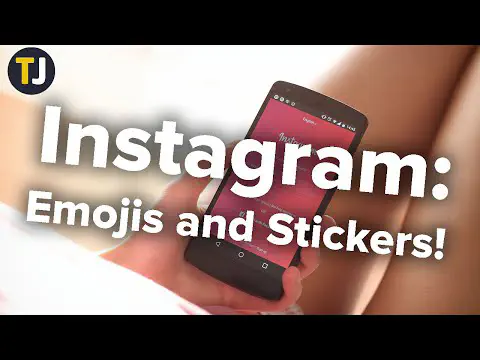
Watch this video on YouTube
Содержание
Instagram ввел GIF на платформе в 2018 году, и с тех пор они стали одним из самых популярных инструментов Instagram Story. Вы не всегда можете передать свое настроение словами или простым изображением. Но если вы просмотрите галерею GIF в Instagram, вы действительно найдете стикер, который идеально описывает ваши чувства. И многие из них могут быть «движущимися стикерами».
Если вы еще не использовали «движущиеся стикеры» (также известные как GIF), прочитайте нашу статью, чтобы узнать, как добавить их в свои Instagram Stories.
Как добавить движущиеся стикеры в Instagram Story
Поднимите свой контент Instagram Story на новый уровень с помощью движущихся стикеров, называемых GIF. Их существует множество, и вы можете добавить их к своим изображениям или видео в несколько касаний. Вот как это делается.
- Откройте Instagram на телефоне и проведите пальцем вправо, чтобы открыть экран «Story».
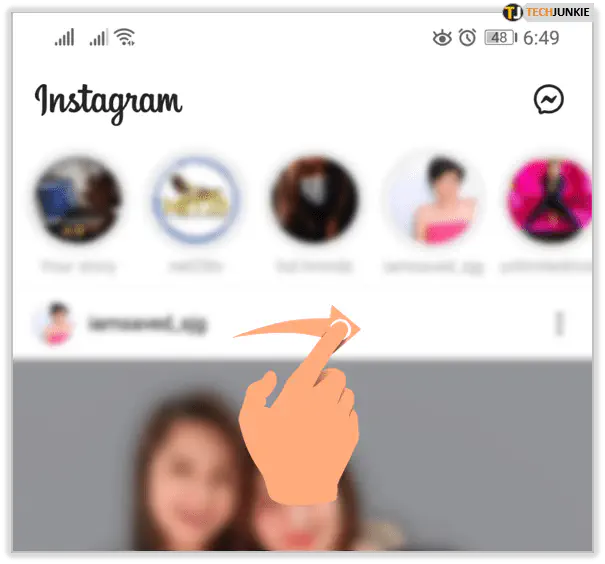
- Сделайте фото или видео, или выберите их из своей библиотеки.

- Нажмите на значок стикера вверху (он третий справа).
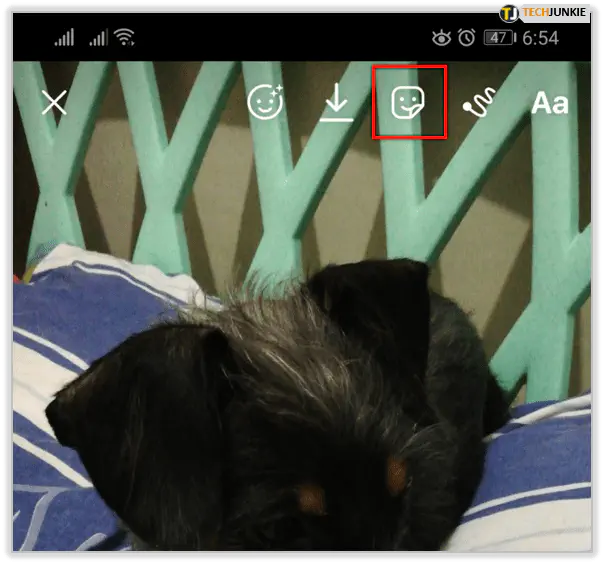
- Нажмите на значок с лупой, где написано «GIF».
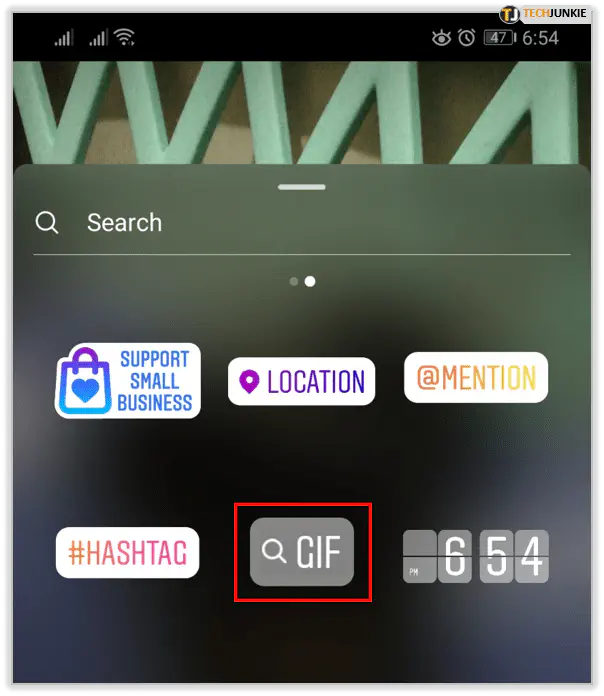
- Выберите один из модных стикеров или введите что-нибудь в поле поиска, чтобы найти конкретный GIF.
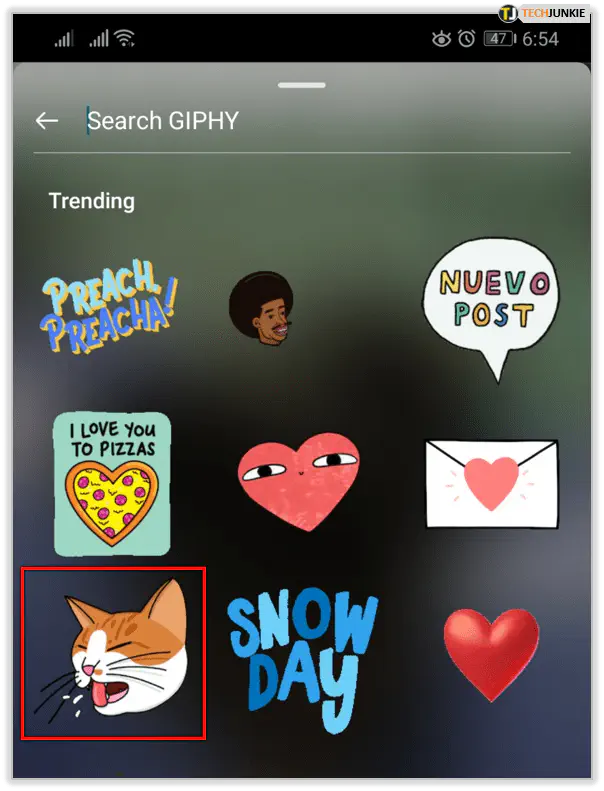
- Когда вы найдете нужный GIF, нажмите на него, чтобы добавить его к фотографии. Вы можете перемещать его и размещать в любом месте, даже добавлять дополнительные наклейки перед публикацией фотографии. Обратите внимание, что изображение с GIF будет сохранено в вашей галерее как видео.
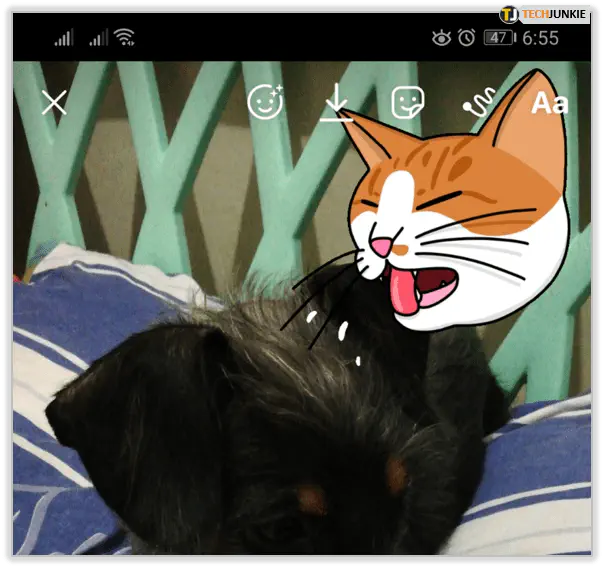
Как получить больше стикеров Instagram
Вы удивитесь, увидев, сколько красивых стикеров можно найти на Instagram. А иногда вы получаете неожиданно отличные результаты по терминам, которые вы используете для поиска. Так, например, если вы введете в поле поиска «cafezim», вы получите супер классные эффекты кофе, которые могут улучшить ваши фотографии.
А что если вы не нашли то, что искали?
В этом случае вы можете использовать стороннее приложение для добавления GIF, которые недоступны через Instagram.
Следуйте инструкциям ниже:
- Поскольку движущиеся стикеры на Instagram распространяются через GIPHY , посетите Google Play или App Store, чтобы загрузить приложение GIPHY для вашего телефона.
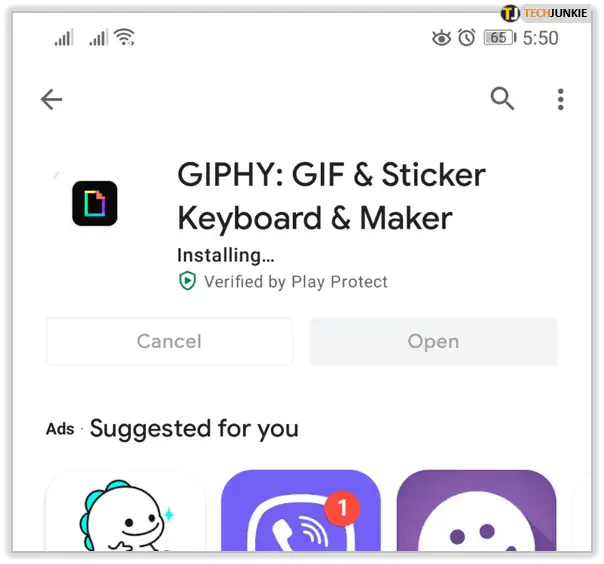
- Откройте приложение и найдите GIF, которым вы хотите поделиться в своей истории.
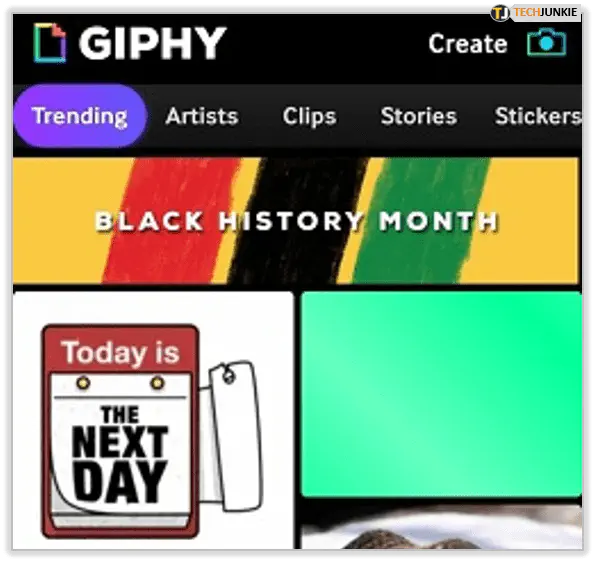
- Нажмите «Поделиться» (значок в виде самолета в правом нижнем углу).
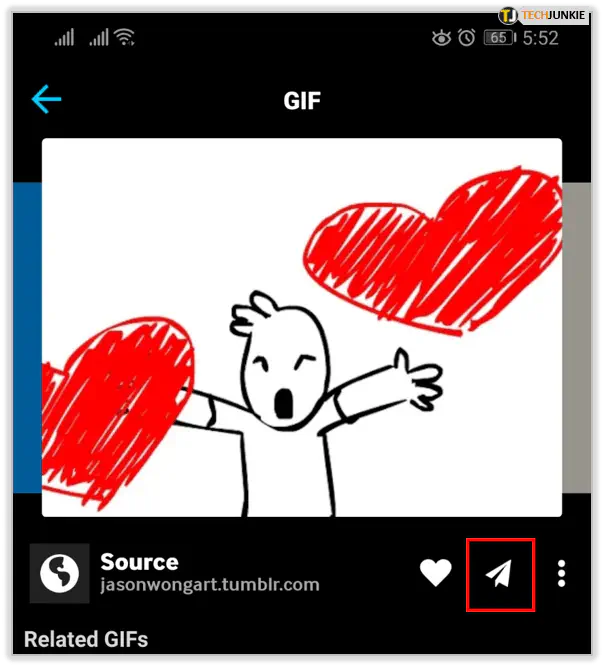
- Дайте GIPHY все необходимые разрешения, когда вас спросят.
- Нажмите значок Instagram среди доступных опций.
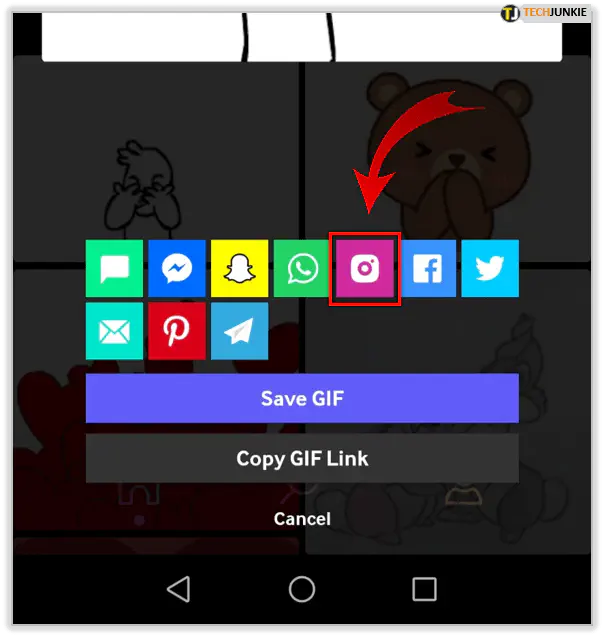
- Выберите «Истории», когда вас спросят, где вы хотите поделиться GIF.
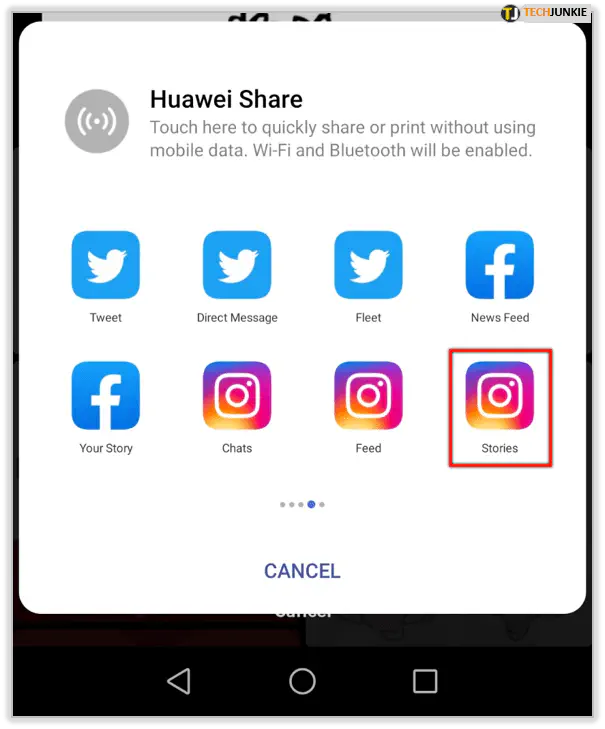
- Добавьте дополнительные стикеры, текст или фильтры, и вы готовы поделиться.
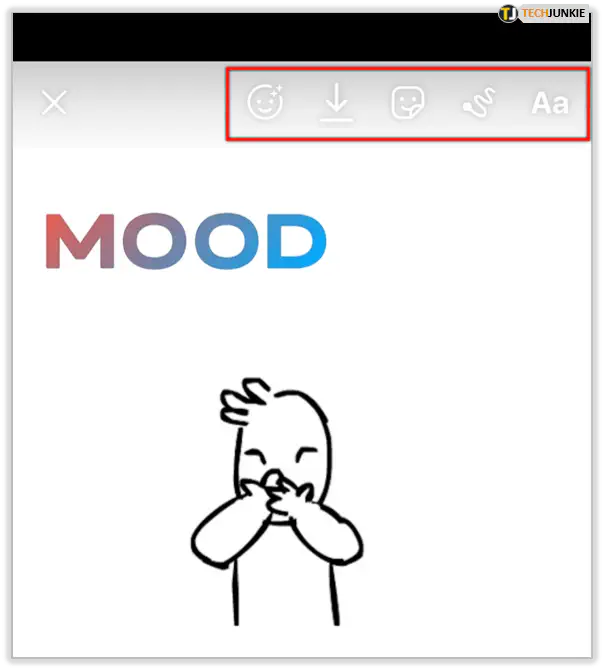
Как добавить несколько историй на Instagram
Чтобы поделиться несколькими историями на Instagram, вы можете выбрать один из следующих вариантов:
- Поделиться из галереи или,
- Поделиться из Instagram.
Поделиться из Instagram очень просто — вы делитесь несколькими историями так же, как вы делитесь любой фотографией или видео. Единственное отличие заключается в том, что вам нужно выбрать несколько файлов, коснувшись и удерживая первый, а затем коснувшись остальных изображений, которые вы хотите загрузить. Вы также можете использовать кнопку «Несколько» в правом нижнем углу экрана истории.
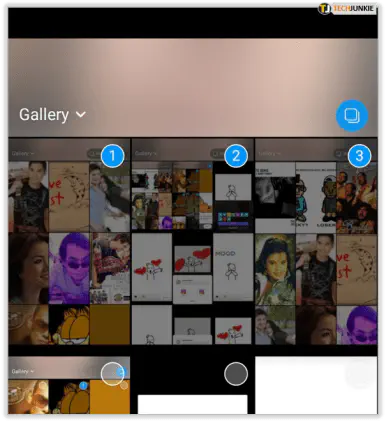
Если вы хотите поделиться из Галереи, откройте папку, в которой хранятся нужные изображения, нажмите и удерживайте первое из них. Затем выберите другие фотографии или видео, которыми вы хотите поделиться, и нажмите значок «Поделиться». Выберите «Instagram», затем «Истории» и приступайте к редактированию файлов перед их публикацией.
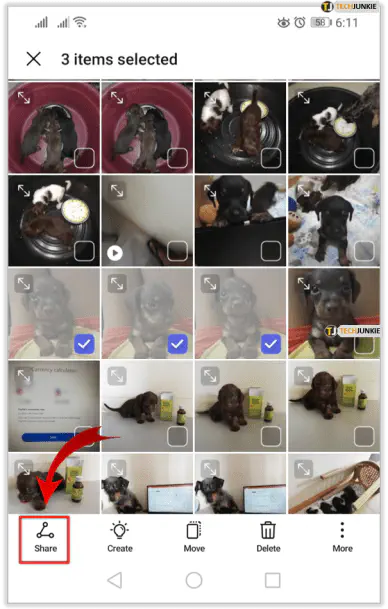
Как прикрепить стикеры на Instagram Stories
Instagram Stories позволяет прикреплять стикеры и текстовые блоки. Это удобно при размещении видео, так как вы можете прикрепить стикер к определенному элементу на видео. Стикер будет двигаться вместе с ним.
Вот как это сделать.
- Откройте экран Story и запишите видео или выберите его из Галереи.
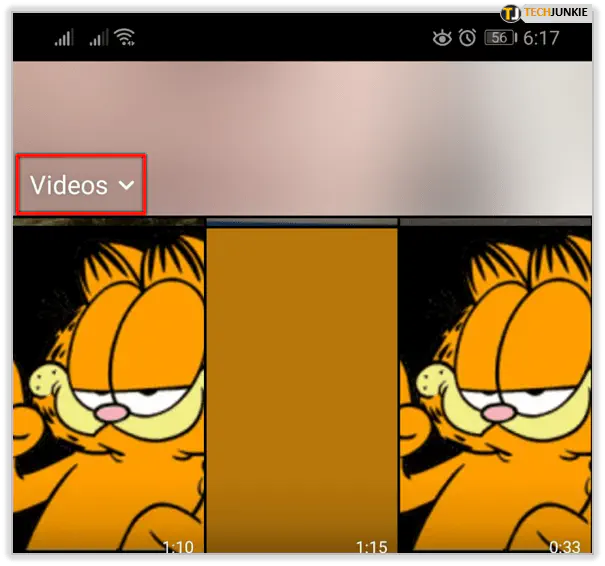
- Добавьте стикер из библиотеки GIF.
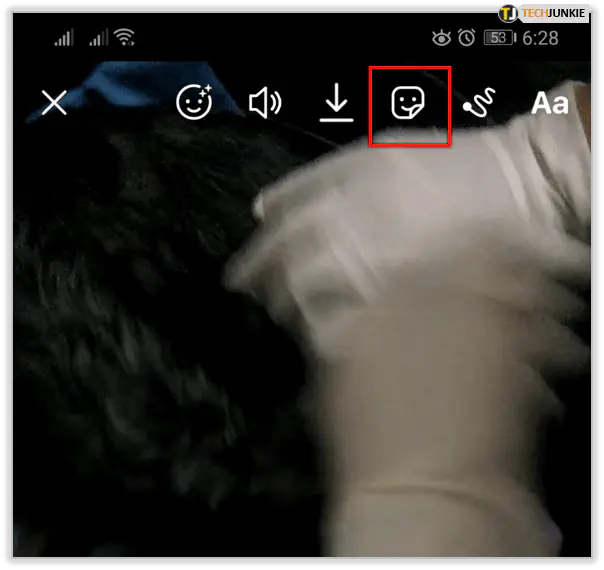
- Нажмите и удерживайте стикер до появления экрана «Pin».
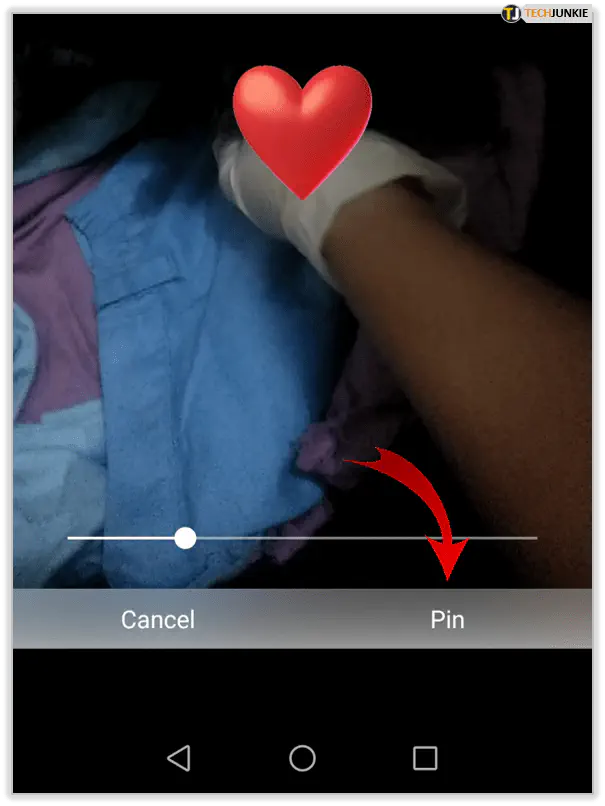
- Переместите стикер туда, куда вы хотите его прикрепить.
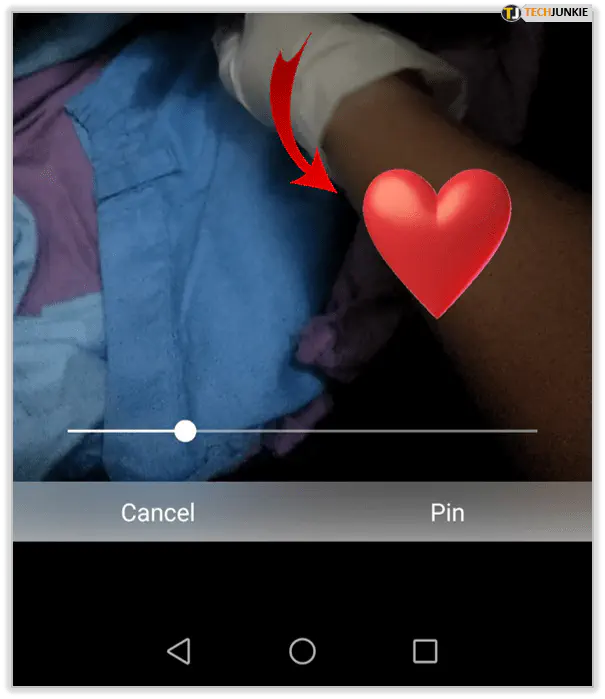
- Нажмите «Pin» в правом нижнем углу, и все.
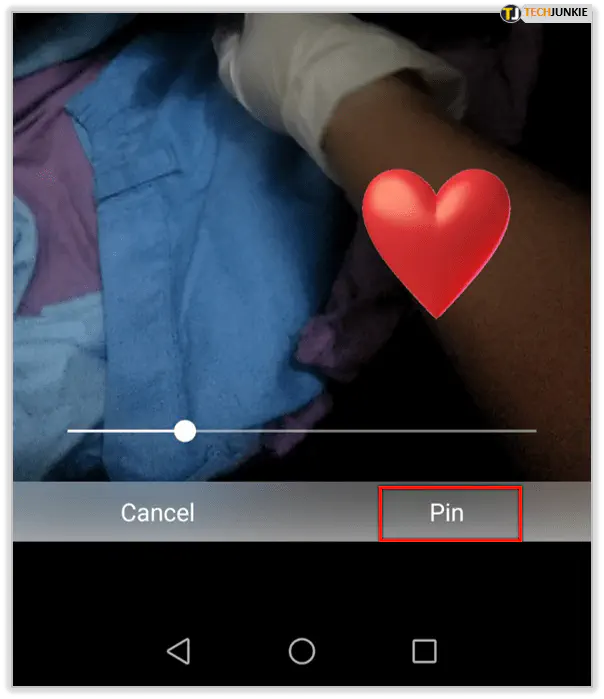
Как добавить функцию Swipe Up в историю Instagram
Функция Swipe Up становится доступной для профиля, когда он достигает 10 000 подписчиков. Тогда становится намного проще делиться ссылками и продвигать различные продукты среди своей аудитории.
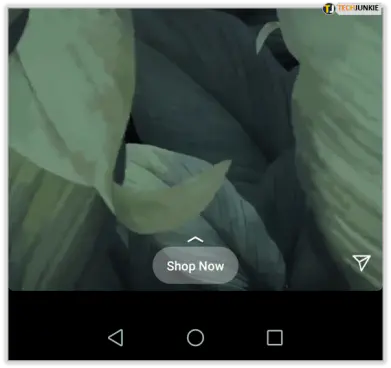
Другой способ получить эту функцию — пройти верификацию на Instagram.
Если одна из этих ситуаций относится к вам, вот как добавить функцию Swipe Up в вашу историю.
- Создайте историю.
- Нажмите на значок ссылки вверху (второй значок слева).
- Добавьте ссылку в соответствующее поле на следующем экране.
- Когда закончите, нажмите «Готово» в правом верхнем углу.

Дополнительные часто задаваемые вопросы
У вас есть еще вопросы о стикерах Instagram? Ниже вы найдете еще несколько ответов.
Как накладывать стикеры в Instagram Stories?
Самый простой способ создания наклеек — скачать стороннее приложение и использовать несколько бесплатных или платных пакетов наклеек. Вы можете интегрировать их в свои Stories и использовать инструмент кисти, если возникнут нежелательные наложения.
Мы рекомендуем приложение A Design Kit ; это один из самых популярных вариантов. Оно простое в использовании, и вам понравятся его функции. Однако оно доступно только для устройств Apple, поэтому если у вас телефон на Android, вы можете воспользоваться приложением Over , которое также является отличным выбором.
Как перемещать стикеры на Instagram?
Существует два типа стикеров для Instagram: движущиеся, также известные как GIF, и недвижущиеся, доступные как изображения. Хотя вы не можете добавить движение ко второй группе стикеров, вы всегда можете поискать что-то классное среди GIF.
Сделайте ваши истории релатабельными
Немногие вещи могут заставить вас смеяться, улыбаться или думать так, как история Instagram, которая резонирует с вами. Движущиеся стикеры Instagram, или GIF, могут помочь вам создать смешные и созвучные истории. Благодаря GIPHY вы можете даже создавать свои собственные стикеры и GIF и добавлять их в свои истории. Это определенно сделает ваш контент быстро узнаваемым даже без вашего имени.
У вас уже есть любимый GIF в Instagram? Пробовали ли вы создать свой собственный? Дайте нам знать в разделе комментариев ниже.
YouTube видео: Как добавить движущиеся стикеры в историю Instagram
Вопросы и ответы по теме: “Как добавить движущиеся стикеры в историю Instagram”
Как добавить стикеры в историю Инстаграм?
**Как добавлять стикеры “Товар” в истории в Instagram?**1. Нажмите значок и выберите История. 2. Выберите нужное фото или видео, а затем — стикер “Товар” на панели стикеров. 3. Выберите нужную подборку, витрину или товар из каталога. 4. Нажмите Готово. 5. Переместите стикер в нужное место истории. 6. Нажмите и выберите аудиторию.
Как сделать активный смайл в Сторис?
Причем это упоминания можно сделать интерактивным, то есть кликабельным. Для этого создайте историю, выберите иконку «Aa» в правом верхнем углу, затем введите символа @ и начните писать имя пользователя, которого вы хотите пометить.
Как добавить анимацию в Сторис Инстаграм?
**Как добавить гифки в истории **Инстаграм****1. Сделайте новую stories. 2. Вверху экрана нажмите на стикер со смайликом, далее — «GIF». 3. Выберите любую понравившуюся гифку и поместите ее в нужную часть stories. 4. Зайдите в раздел stories и выберите «Создание». 5. Далее найдите «GIF» и введите в поиск нужную гифку.
Как сделать так чтобы стикеры в инстаграме двигались?
Выберите секунду с элементом, к которому хотите прикрепить стикер, задайте необходимое расположение и размер «наклейки» и нажмите «Прикрепить».Сохраненная копия
Как добавить наклейки в Инстаграм?
После того как вы снимете фото или видео, вы увидите рядом с инструментами для ввода текста и рисования новую кнопку добавления наклеек. Нажмите значок в виде смайлика — и выберите наклейки, чтобы рассказать, где вы находитесь, сколько сейчас времени и какая стоит погода.
Где сделать стикеры для Сторис?
На помощь придёт приложение Any Sticker, которое позволяет добавлять собственные наклейки. Вы можете создавать стикеры, которые представляют собой надписи с каким-нибудь значком. Например, можно выбрать навигационную стрелку и написать, в какое место вы направляетесь.











